Comment installer la sonnette Google Nest
Introduction
Installer une sonnette Google Nest peut améliorer la sécurité de votre maison tout en ajoutant la commodité de la technologie intelligente à votre porte d’entrée. Ce guide vous guidera à travers tout le processus d’installation, des préparatifs préalables à l’installation à la résolution des problèmes courants. Que vous remplaciez une vieille sonnette ou en installiez une nouvelle, nous avons couvert chaque détail pour garantir une installation sans faille. Alors, commençons et rendons votre maison plus intelligente et plus sûre !
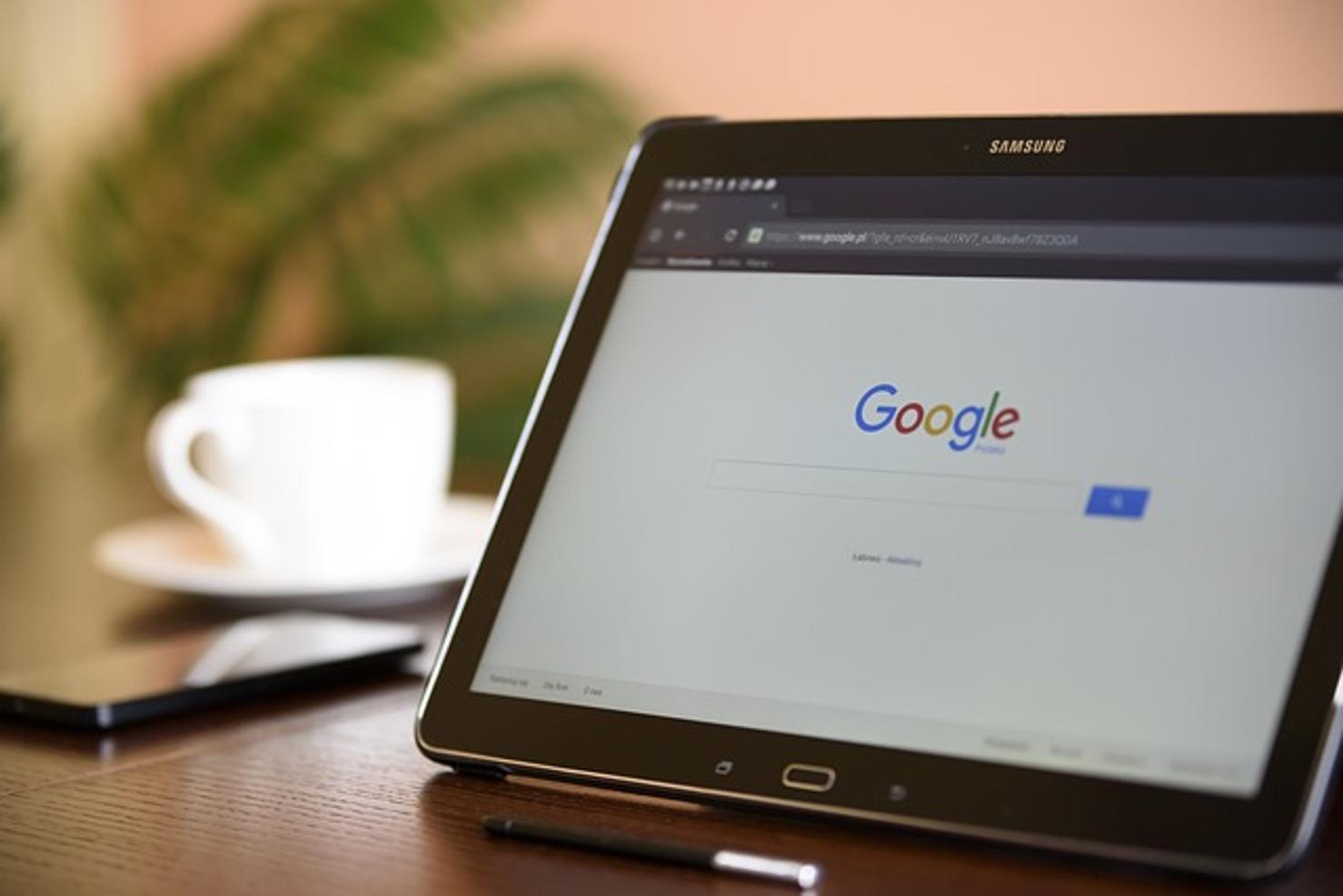
Préparatifs préalables à l’installation
Avant de plonger dans l’installation, assurez-vous d’avoir tout prêt. Une préparation adéquate peut vous faire gagner du temps et des maux de tête pendant l’installation proprement dite.
Outils nécessaires
- Tournevis cruciforme
- Perceuse et forets
- Dénudeur de fils
- Testeur de tension
- Niveau
Vérification de la compatibilité avec votre système de sonnette existant
Tout d’abord, assurez-vous que votre système de sonnette actuel est compatible avec la sonnette Google Nest. Vérifiez les exigences de tension (généralement entre 16-24V AC) et assurez-vous que votre transformateur peut les supporter.
Téléchargement de l’application Google Home
Pour simplifier votre installation, téléchargez et installez l’application Google Home sur votre smartphone. Cette application vous guidera tout au long du processus de configuration et vous permettra de gérer facilement les paramètres de votre sonnette.
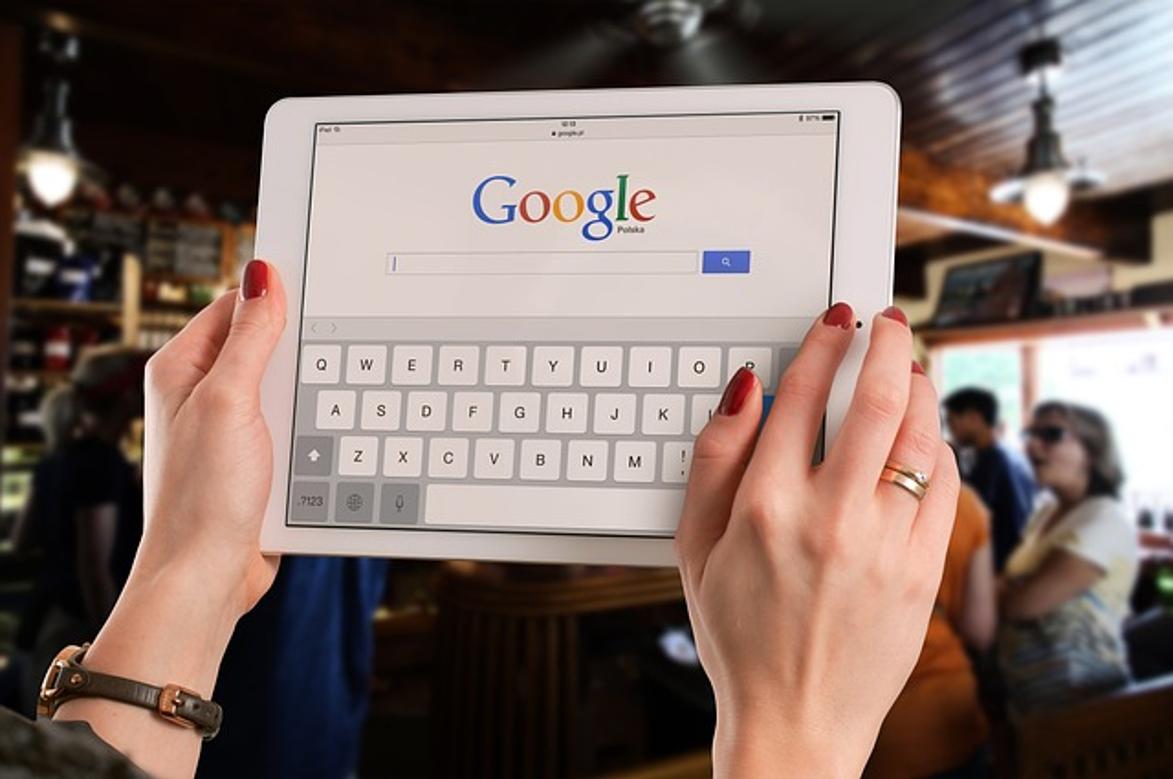
Étapes d’installation
Avec vos outils prêts et l’application Google Home installée, vous êtes prêt à commencer l’installation de votre sonnette Google Nest.
Éteindre votre sonnette existante
- Localisez le disjoncteur qui contrôle votre sonnette et éteignez-le. Utilisez un testeur de tension pour vous assurer qu’il n’y a pas de courant dans la sonnette.
Retirer l’ancienne sonnette
- Retirez la sonnette existante en la dévissant du mur.
- Déconnectez soigneusement les fils de l’ancienne sonnette.
Installer la sonnette Nest
Installation du support de montage
- Tenez le support de montage contre le mur où vous souhaitez installer la sonnette.
- Utilisez un niveau pour vous assurer qu’il est droit.
- Marquez les trous de vis avec un crayon et percez des avant-trous.
- Fixez le support de montage au mur à l’aide de vis.
Instructions de câblage
- Faites passer les fils de la sonnette existante par le milieu du support de montage.
- Connectez les fils aux bornes à vis à l’arrière de la sonnette Google Nest. Peu importe quel fil va à quelle borne.
- Assurez-vous que les fils sont solidement connectés et ne se touchent pas.
Fixation de la sonnette Nest
- Alignez la sonnette avec le support de montage et enclenchez-la en place.
- Fixez la sonnette au support avec la vis incluse pour vous assurer qu’elle est fermement attachée.

Connexion à Google Home
Maintenant que votre sonnette Google Nest est installée, il est temps de la connecter à l’application Google Home pour une fonctionnalité complète.
Configuration dans l’application Google Home
- Ouvrez l’application Google Home et appuyez sur l’icône ‘+’ pour ajouter un nouvel appareil.
- Suivez les instructions à l’écran pour lier votre sonnette Google Nest à votre réseau.
Configuration des paramètres de la sonnette
- Personnalisez les paramètres dans l’application Google Home, tels que les notifications et la qualité vidéo.
- Utilisez des fonctionnalités telles que la reconnaissance faciale et les messages pré-enregistrés.
Test de l’installation
- Appuyez sur la sonnette pour vérifier si elle fonctionne correctement.
- Vérifiez que vous recevez des notifications sur votre smartphone et que le flux vidéo est clair.
Dépannage des problèmes courants
Même avec la meilleure préparation, certains problèmes peuvent survenir. Voici des solutions rapides aux problèmes courants.
Problèmes de connexion
- Assurez-vous que le signal Wi-Fi est fort là où la sonnette est installée.
- Redémarrez votre routeur et la sonnette Google Nest.
Problèmes d’alimentation
- Vérifiez que le transformateur de la sonnette répond aux exigences de tension.
- Vérifiez toutes les connexions de fils.
Problèmes de qualité vidéo
- Ajustez l’angle de la caméra pour une meilleure vue.
- Nettoyez régulièrement l’objectif de la caméra.
Conseils pour une utilisation optimale
Améliorez votre expérience avec ces conseils utiles.
Définition des zones d’activité
Définissez des zones spécifiques pour la détection de mouvement afin de réduire les fausses alarmes.
Intégration avec d’autres appareils domestiques intelligents
Reliez la sonnette à d’autres appareils Google Home pour une expérience domotique homogène.
Entretien régulier
Vérifiez régulièrement les mises à jour logicielles et nettoyez l’objectif de la caméra pour garantir des performances optimales.
Conclusion
Installer une sonnette Google Nest peut sembler intimidant, mais en suivant ces étapes, vous l’aurez installée et fonctionnelle en toute simplicité. Des préparatifs préalables à la connexion avec l’application Google Home, chaque partie du processus est conçue pour être simple et conviviale.
Questions Fréquemment Posées
Que dois-je faire si ma Google Nest Doorbell ne se connecte pas au Wi-Fi ?
Redémarrez votre routeur et la Nest Doorbell. Assurez-vous que le signal Wi-Fi est fort et essayez de reconnecter via l’application Google Home.
Puis-je utiliser la Google Nest Doorbell sans un système de sonnette existant ?
Oui, vous pouvez utiliser une source d’alimentation branchée si vous n’avez pas de câblage de sonnette existant.
Comment entretenir ma Google Nest Doorbell pour qu’elle dure longtemps ?
Nettoyez régulièrement l’objectif de la caméra et vérifiez les mises à jour logicielles via l’application Google Home.

